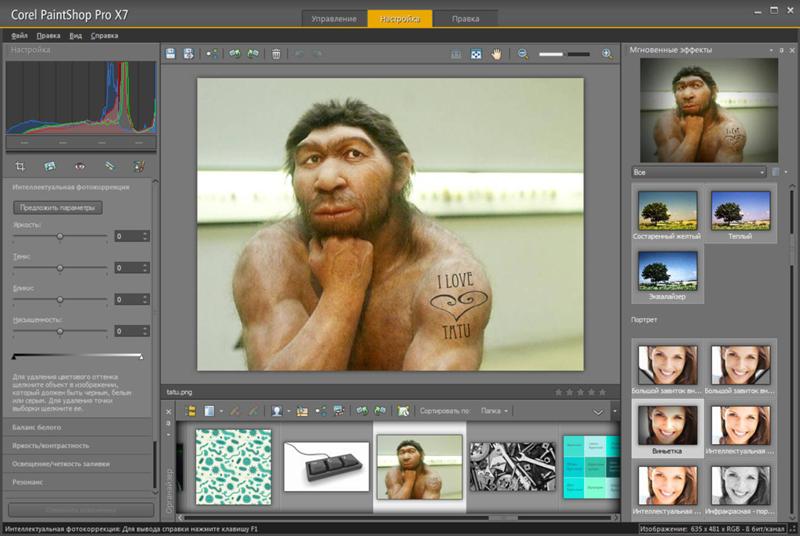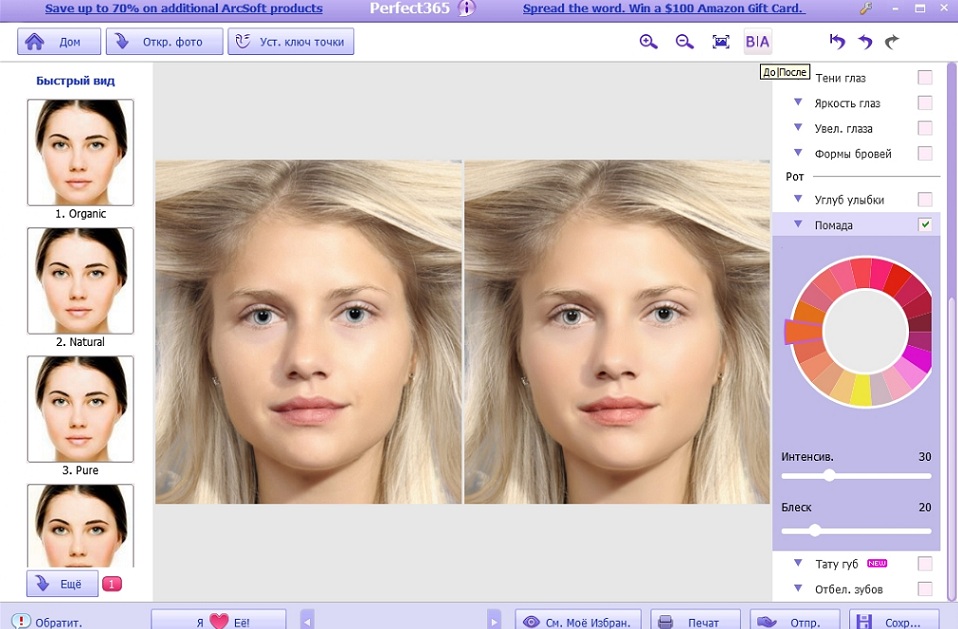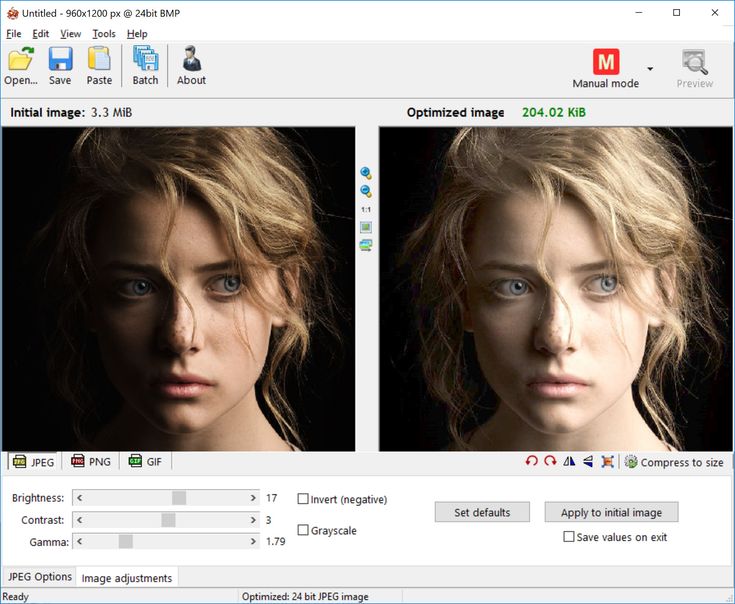Редактирование фотографий и видео в Windows
Windows 11 Windows 10 Еще…Меньше
Независимо от того, хотите ли вы применить изменения, влияющие на качество, качество и внешний вид вашей фотографии, или вы хотите добавить информацию поверх фотографий, приложение «Фотографии» в Windows предоставляет вам все виды вариантов, чтобы ваши фотографии и видео выглядели наилучшим образом.
Изменение фотографии
С помощью приложения «Фотографии» вы можете легко обрезать, поворачивать, настраивать внешний вид, добавлять фильтр, а также писать или рисовать на фотографии, чтобы общаться и предоставлять контекст.
В поле поиска на панели задач введите Фотографии. В списке выберите Фотографии. Затем выберите фотографию, которую вы хотите изменить.
-
Выберите Обрезка, Корректировка, Фильтр или Разметка , чтобы начать редактирование.
-
Используйте эти функции, чтобы настроить свет, цвет, внешний вид и ощущение фотографии.
Выберите Изменить изображение (CTRL+E)в верхней части экрана.
Совет: Чтобы отменить все изменения, примененные к фотографии, нажмите кнопку Сбросить в левой верхней части экрана.
Что делает каждая функция
Обрезка, переворачивание или поворот фотографий для обрезки нежелательных частей вручную или использования предустановленных пропорций. Вы также можете повернуть фотографию влево и вправо на 90 градусов или на добавочные градусы или повернуть изображение на 180 градусов.
Вы также можете повернуть фотографию влево и вправо на 90 градусов или на добавочные градусы или повернуть изображение на 180 градусов.
-
При просмотре изображения выберите Изменить изображение в верхней части экрана.
-
Выберите Обрезка , а затем на панели инструментов в нижней части выберите один из вариантов:
-
Поворот по часовой стрелке или против часовой стрелки
org/ListItem»>
Используйте предустановленную пропорцию
-
-
Вертикальное или горизонтальное
-
Свободное вращение фотографии с помощью ползунка
Настройте свет и цвет, чтобы задать настроение и качество фотографий.
-
Выберите Изменить изображение в верхней части экрана.

-
Выберите Настройка , а затем на панели настройки справа настройте ползунки света и цвета.
Вы можете щелкнуть и удерживать пробел, чтобы просмотреть исходную фотографию.
Используйте фильтры, чтобы уточнить тон изображений или добавить специальные эффекты для преобразования фотографий одним щелчком мыши. Чтобы приступить к работе, откройте фотографию.
- org/ListItem»>
-
Выберите Фильтр, а затем на панели Фильтр справа выберите один из пятнадцати доступных фильтров. Не беспокойтесь, если вы не хотите применять какие-либо фильтры— у вас всегда есть вариант «Исходный «.
-
Вы можете щелкнуть и удерживать пробел, чтобы просмотреть исходную фотографию.
Выберите Изменить изображение в верхней части экрана.
Фотографии разметки. Иногда в истории есть больше, чем то, что фотографии могут передать сами по себе.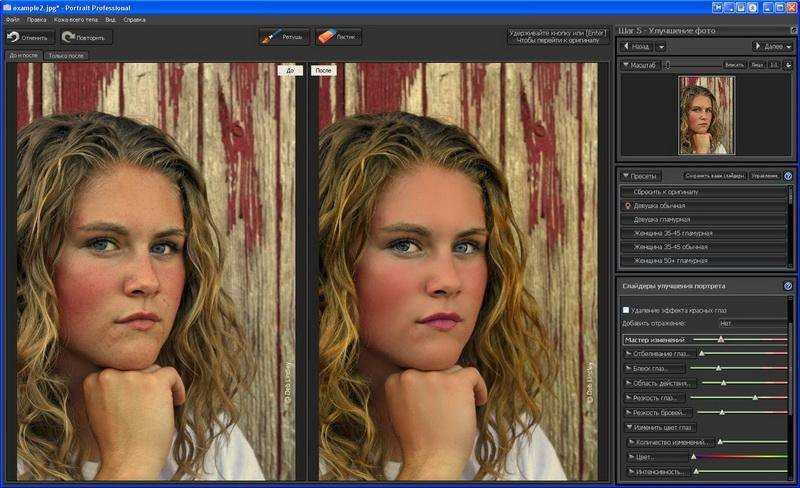 Добавьте личный штрих к любимым моментам, рисуя на своих фотографиях.
Добавьте личный штрих к любимым моментам, рисуя на своих фотографиях.
Чтобы приступить к работе, откройте фотографию или видео, которые вы хотите отметить.
-
Выберите Изменить изображение в верхней части экрана.
-
Выберите Разметка , а затем на панели инструментов выберите один из трех инструментов рисования (2 доступных ручки и один маркер).
-
Выберите тип линии (обычная линия, линия с одной стрелкой, линия с двойной стрелкой) и цвет и размер из параметров пера.

-
Идите вперед и рисуйте прямо на своем изображении, и не беспокойтесь, если вы испортите — вы всегда можете стереть маркировку, которую вам не нравится, с помощью средства Ластика . Или очистите весь рисунок, выбрав Очистить все росчерки рукописного ввода рядом с инструментом Ластик.
Изменение фотографии
С помощью приложения «Фотографии» можно легко обрезать, поворачивать, автоматически улучшать фотографии, а также применять к ним фильтры.
Выберите Изменить & Создать в верхней части экрана.
Выберите Редактировать, а затем — Обрезать и повернуть, Фильтры или Корректировать.
Используйте эти функции для изменения освещения, цвета, четкости и удаления эффекта красных глаз.
Совет: Чтобы внести незначительные изменения или изменить ошибки, выберите Изменить & Создать > Изменить > Корректировки.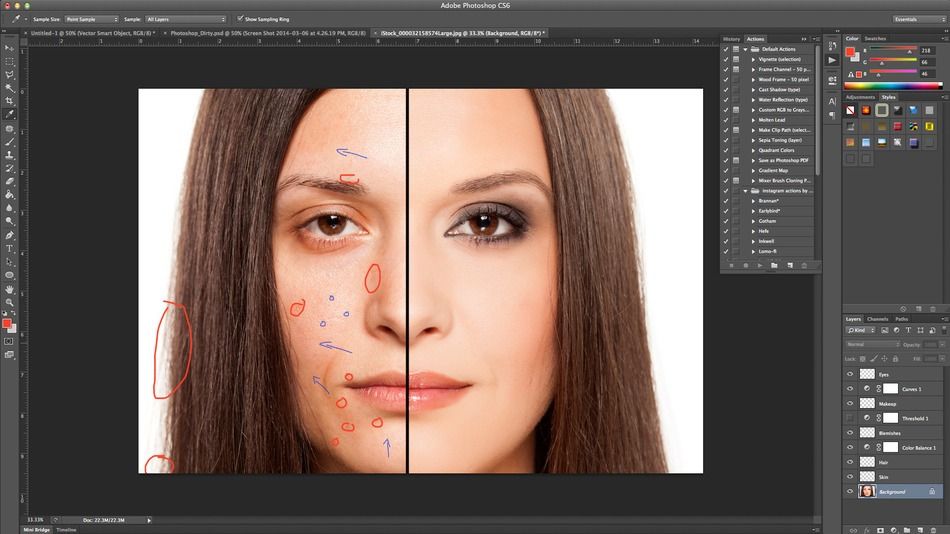 Затем выберите Красный глаз или Исправление пятна.
Затем выберите Красный глаз или Исправление пятна.
Для получения дополнительных возможностей выберите Изменить & Создать, а затем выберите Добавить трехмерные эффекты или Изменить с помощью Paint 3D.
Проявляйте фантазию, изменяя свои фотографии и видеоролики
В некоторых случаях существует более к фотографиям и видео можно добавить что-то особенное. Сделайте их более личными, рисуя на них что-то новое.
Сначала откройте фотографию или видео, которые вы хотите улучшить.
-
Выберите Изменить & Создать в верхней части экрана.

-
Выберите Рисование, а затем на панели инструментов выберите один из трех инструментов для рисования.
-
Выберите выбранный инструмент во второй раз, чтобы просмотреть параметры цвета и размера.
-
Нарисуйте что-нибудь прямо на изображении. Если вы сделали что-то не так, не волнуйтесь — всегда можно стереть нарисованные элементы, которые вам не нравятся, с помощью инструментаЛастик. Или очистите весь рисунок, выбрав Очистить все росчерки рукописного ввода.
Для получения дополнительных вариантов выберите Изменить & Создать, а затем выберите Добавить трехмерные эффекты или Изменить с помощью Paint 3D.
Делитесь своими творениями
Если вы довольны своим рисунком, поделитесь им! Чтобы поделиться неподвижным измененным изображением или анимированным рисунком, выберитеПоделиться.
Дополнительные сведения об изменении видео см. в разделе Создание видео.
См. также
Удаление фона фотографии с помощью Paint 3D
Группировка фотографий по лицам
Просмотр всех фотографий
Фоторедакторы для Windows 10: обзор популярных программ
Каким должен быть фоторедактор
Составляя топ редакторов на Windows 10, мы ориентировались на:
- наличие самых важных при обработке фото функций,
- поддержку различных форматов изображений,
- общее удобство для пользователя.

Некоторые программы для обработки фото просты для понимания, так как имеют лишь базовый набор возможностей. Другие, напротив, могут помочь практически в любых ситуациях, но при условии, что пользователю хватит терпения освоить интерфейс. Лучший редактор должен совмещать в себе простоту и богатый набор функций по изменению фото.
Не менее важно и количество поддерживаемых форматов. Мало кому захочется скачивать и осваивать ещё один редактор только потому, что привычный оказался неспособен открыть снимок с необычным расширением. Если с «базовыми» форматами JPG, GIF, BMP способна работать любая программа, то с более «экзотическим» RAW дело обстоит сложнее.
Ещё один важный пункт – цена программы. Разумеется, бесплатных графических редакторов для Windows 10 или пробных версий обычно хватает для базовой обработки. Но если вы занимаетесь профессиональной ретушью или просто часто обрабатываете свои фото, рекомендуем обращать внимание на платные редакторы фотографий.
Рейтинг редакторов фото
Мы попытались расположить их от лучшего к худшему. В статье приведена лишь ограниченная выборка из самых популярных редакторов фото на Виндовс 10. Тем не менее, этого списка хватит для знакомства с миром профессиональной фотообработки.
ФотоМАСТЕР
ФотоМАСТЕР имеет приятный интерфейс на русском языке и может похвастаться многими функциями: от наложения эффектов и текста на кадр до автоматической коррекции черт лица. Особенно интересной выглядит функция «Идеальный портрет», с помощью которой можно моментально изменить внешность человека: от смены тона кожи до «нанесения» легкого макияжа. Дополнительно в программе реализованы инструменты замены фона и точечной цветокоррекции. ФотоМАСТЕР одинаково подходит как новичкам, так и специалистам в сфере редактирования фотографий, так как способен упростить процесс работы с фото.
Adobe Photoshop Lightroom
Для большинства людей слова «фотошоп» и «фоторедактор» давно стали синонимами.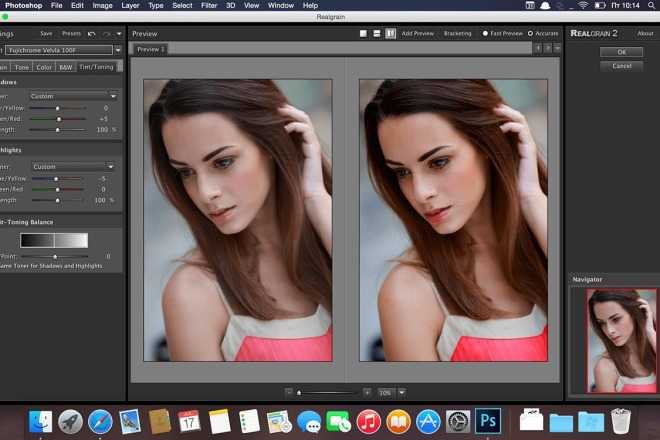 И действительно – Lightroom поможет превратить фотографию во что угодно. Вопрос заключается лишь в вашем профессионализме и желании учиться чему-то новому. Чтобы освоить потенциал программы вам понадобится не один час, но результат однозначно стоит того. К сожалению, программа требовательна не только к ресурсам вашего компьютера, но и к вашим деньгам – лицензионная версия требует ежемесячной платы за подписку.
И действительно – Lightroom поможет превратить фотографию во что угодно. Вопрос заключается лишь в вашем профессионализме и желании учиться чему-то новому. Чтобы освоить потенциал программы вам понадобится не один час, но результат однозначно стоит того. К сожалению, программа требовательна не только к ресурсам вашего компьютера, но и к вашим деньгам – лицензионная версия требует ежемесячной платы за подписку.
Интерфейс программы Adobe Photoshop Lightroom
GIMP
Эта программа создана скорее для растровой графики, но за время своего развития обросла множеством функций. Сейчас бесплатный GIMP подходит не только художникам, но и имеет функции для обработке фотографий. Этот графический редактор распространяется с открытым кодом, благодаря чему энтузиастами было сделано множество расширений к нему. Отдельно стоит отметить, что программа работает не только на Windows, но и на Linux и Mac OS. GIMP имеет серьёзный функционал, но может быть сложен в освоении для новичков.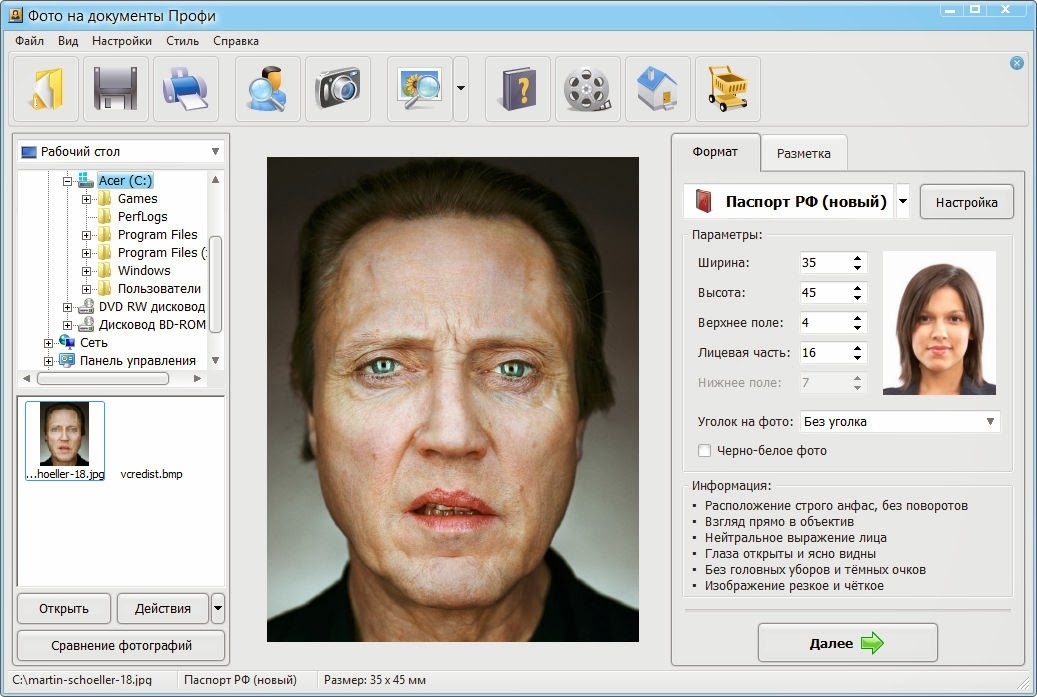
Интерфейс программы GIMP
Photoscape
Этот простой графический редактор для Windows 10 состоит из набора отдельных узкоспециализированных приложений. Например, Viewer служит для листания фотографий, заменяя стандартное средство просмотра Windows.
Photoscape можно назвать лучшим бесплатным решением для работы с фотографиями. Из необычных функций заслуживает упоминания удобный инструмент для создания gif-анимаций или «склейка» множества фотографий в единый коллаж. Но стоит упомянуть и об основном минусе этого фоторедактора: Photoscape не умеет работать с прозрачным фоном, поэтому вряд ли подойдёт для обработки большинства PNG-файлов.
Интерфейс программы Photoscape
ACDSee Photo Manager
Этот фоторедактор можно назвать полной противоположностью предыдущего. Как и в Photoscape, здесь имеется собственная утилита для просмотра изображений. Но количество доступных для работы форматов уже превышает сотню.
Серьёзным минусом является цена программы – по истечении месяца ACDSee Photo Manager потребует почти 200$ за возможность продолжить работу с ним. Этот софт покупают профессиональные фотографы в первую очередь потому, что здесь максимально удобно реализован потенциал работы с внешними устройствами – фотоаппаратами и видеокамерами, смартфонами, сканерами и так далее.
Интерфейс программы ACDSee Photo Manager
Paint.NET
Ещё одна полностью бесплатная программа в списке. По сути, является всесторонним развитием всем известной программы Paint от Microsoft. Здесь есть не только базовые инструменты растровой графики, но и поддержка векторов, возможность наложения эффектов и улучшения фотографий. Paint.NET не создавался для обработки фото, но благодаря множеству сторонних плагинов может стать редактором для неискушенного пользователя. Но отдельные форматы изображений не поддерживаются этой программой — аналогично Photoscape, здесь также не выйдет работать с прозрачностью.
Интерфейс программы Paint.NET
Photoinstrument
Этот софт идеально подойдёт для начинающих благодаря упрощённому и немного «детскому» интерфейсу. Вместо списка функций здесь крупные иконки со всплывающими подсказками, а набор инструментов совмещает функции по редактированию кадра и рисованию различными кистями. Как и в Paint.NET, реализована поддержка плагинов, но их значительно меньше.
Программа подойдёт для базового улучшения и несложной коррекции (например, удаления ненужных объектов). Но Photoinstrument – платный, хоть и простой фоторедактор для Windows 10. Это часто отпугивает пользователей, и они делаю выбор в пользу другого ПО.
Интерфейс программы Photoinstrument
Заключение
Теперь мы можем подвести итоги и помочь вам с выбором хорошего фоторедактора для скачивания на Виндовс 10. Для начинающих подойдут несложные программы: Photoscape, Photoinstrument или Paint. NET. С ними вы легко освоите базовые приёмы ретуши и сможете более уверенно себя чувствовать в «серьёзных» фоторедакторах. К ним можно отнести Adobe Photoshop Lightroom, ACDSee Photo Manager и GIMP. Эти редакторы позволяют получить максимально качественный результат, но потребуют от вас навыков и времени.
NET. С ними вы легко освоите базовые приёмы ретуши и сможете более уверенно себя чувствовать в «серьёзных» фоторедакторах. К ним можно отнести Adobe Photoshop Lightroom, ACDSee Photo Manager и GIMP. Эти редакторы позволяют получить максимально качественный результат, но потребуют от вас навыков и времени.
«Золотой серединой» оказался ФотоМАСТЕР. При всей внешней простоте именно эта программа для обработки фото поможет качественно отредактировать ваши снимки, не отнимая много сил и времени. Скачайте этот фоторедактор на Windows 10 и убедитесь в этом сами!
Эти статьи могут вам понравиться:
Фоторедактор для Windows 7
Фоторедакторы для компьютера
Фоторедактор с макияжем
12 лучших бесплатных программ для редактирования фотографий в 2023 году (обновлено)
Такие продукты, как Adobe Photoshop и Adobe Lightroom, отлично подходят для редактирования фотографий. Но у них также есть крутая кривая обучения, и иногда вам не нужны все инструменты обработки изображений, которые они предлагают.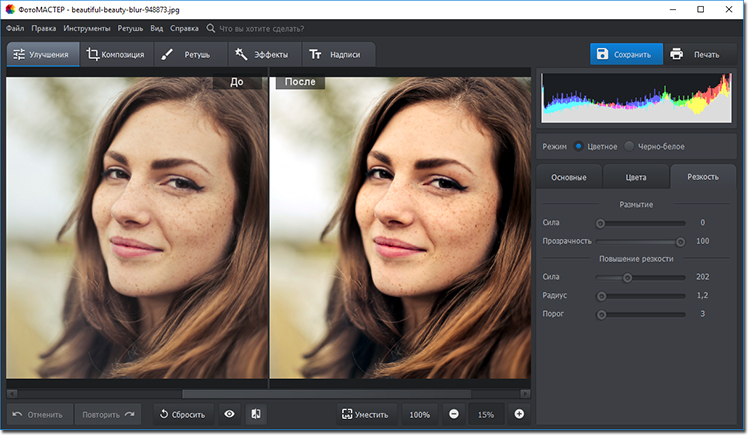 К тому же они дорогие! Вот почему мы составили список из двенадцати лучших бесплатных программ для редактирования фотографий.
К тому же они дорогие! Вот почему мы составили список из двенадцати лучших бесплатных программ для редактирования фотографий.
Съемка сцены — это, как правило, только один шаг к идеальному изображению. Часто приходится настраивать экспозицию, контраст, цвет или другие компоненты композиции. А бесплатное программное обеспечение для редактирования фотографий может помочь вам получить максимальную отдачу от вашего изображения, не затрачивая при этом руку и ногу!
Удобный интерфейс
Fotor
Ищете лучшее бесплатное программное обеспечение для редактирования фотографий? Наша статья поможет вам! Откройте для себя 12 лучших вариантов, включая одно универсальное программное обеспечение с расширенными инструментами редактирования и функциями графического дизайна.
Магазин Предложения
Проверить цену наКупить у
Недоступно [ExpertPhotography поддерживается читателями. Ссылки на продукты на ExpertPhotography являются реферальными ссылками. Если вы воспользуетесь одним из них и купите что-нибудь, мы немного заработаем. Нужна дополнительная информация? Посмотрите, как это все работает здесь.]
Если вы воспользуетесь одним из них и купите что-нибудь, мы немного заработаем. Нужна дополнительная информация? Посмотрите, как это все работает здесь.]
12 Лучшее бесплатное программное обеспечение для редактирования фотографий
Вот наш список лучших и самых популярных бесплатных программ для редактирования, доступных для скачивания. Если вы ищете качественное программное обеспечение для редактирования, которое поможет улучшить ваши изображения, не ищите дальше.
12. Paint.NET
Лучшее бесплатное программное обеспечение для редактирования фотографий часто оказывается самым простым. В Paint.NET эта простота является ключевым моментом. Это не только бесплатно, но и быстро и просто в использовании. Хотя название звучит как Microsoft Paint, это специальный фоторедактор.
Несмотря на то, что программа существует уже некоторое время, это идеальный инструмент для редактирования фотографий, позволяющий вносить те незначительные изменения, которые вам нужны.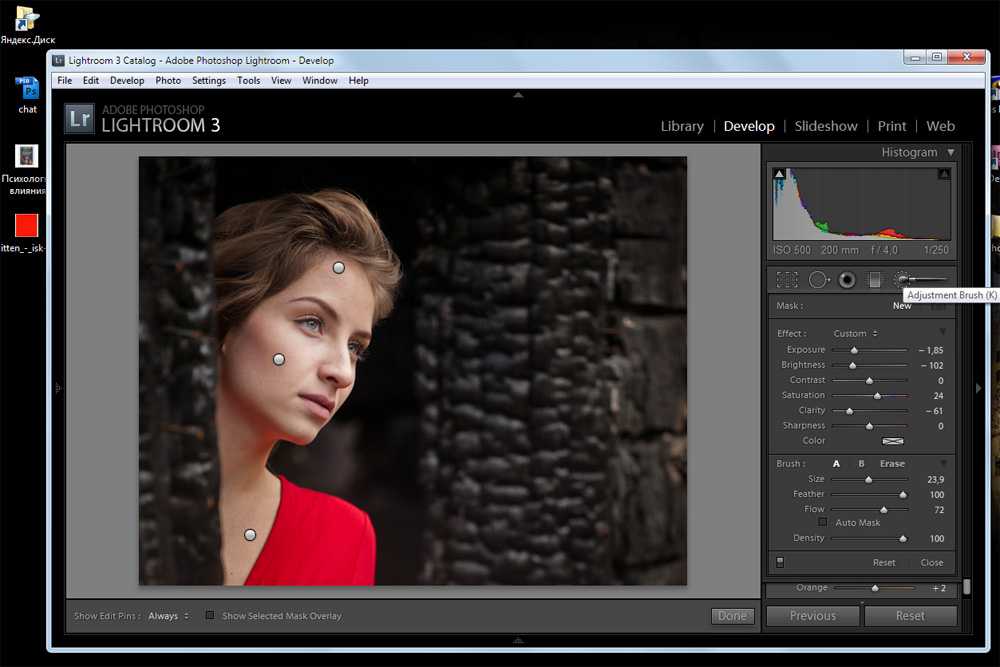 Нет необходимости использовать передовое программное обеспечение, когда все, что требуется вашему изображению, — это обрезка. То, что вы найдете, это удобные функции редактирования фотографий. Некоторые из них представляют собой слои, фильтры и плагины, созданные их сообществом энтузиастов. Вы также заметите отличную функцию 3D-вращения и масштабирования.
Нет необходимости использовать передовое программное обеспечение, когда все, что требуется вашему изображению, — это обрезка. То, что вы найдете, это удобные функции редактирования фотографий. Некоторые из них представляют собой слои, фильтры и плагины, созданные их сообществом энтузиастов. Вы также заметите отличную функцию 3D-вращения и масштабирования.
Он не будет иметь всех функций, о которых вы можете мечтать в фоторедакторе. Но если вам больше ничего не нужно, то это идеально. Paint.NET доступен исключительно для Microsoft Windows.
Плюсы:
- Подходит для простых правок
- Быстрый и простой в использовании
Минусы:
- Ограниченная функциональность по сравнению с другими фоторедакторами
- Недоступно для macOS
11. Fotor
Fotor — это бесплатный онлайн-редактор фотографий, который легко удаляет фон с изображений, а также пятна и морщины на портретах. Он также поставляется с большим количеством визуальных эффектов. Но некоторые из них имеют водяные знаки и удаляются только тогда, когда вы регистрируетесь и в конечном итоге платите абонентскую плату.
Он также поставляется с большим количеством визуальных эффектов. Но некоторые из них имеют водяные знаки и удаляются только тогда, когда вы регистрируетесь и в конечном итоге платите абонентскую плату.
Бесплатное программное обеспечение для обработки фотографий Foto уменьшает размер файла до 4000 пикселей по длинной стороне. С этим разрешением у большинства энтузиастов или фотографов-любителей не возникнет проблем. В целом, Fotor — это забавный бесплатный фоторедактор, но он не удовлетворит вас, если вы хотите профессионально редактировать фотографии.
Лучшее в Fotor то, что его можно запускать через браузер, а не занимать место на рабочем столе. Но не забудьте использовать Fotor в Google Chrome, а не в Safari. Некоторые настройки ограничены при использовании Safari. У Fotor есть приложения, доступные для Windows, macOS, Android и iPhone.
Плюсы:
- Подходит для начинающих или любителей
- Отличный доступ в Интернете и с приложениями
Минусы:
- Программное обеспечение не профессионального уровня
- Ограниченный доступ к премиальным активам
10.
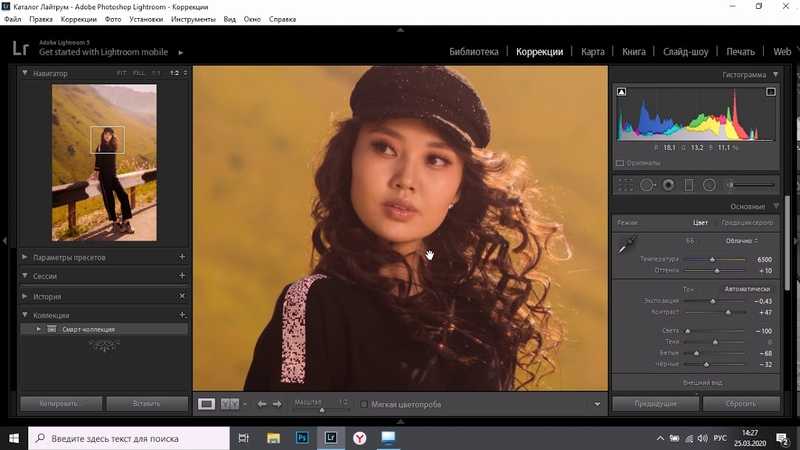 Бесплатный фоторедактор InPixio
Бесплатный фоторедактор InPixioInPixio — это удобная программа для редактирования, идеально подходящая для начинающих. Программное обеспечение имеет простой в использовании интерфейс, который помогает улучшить ваши изображения за пару кликов.
Если вы только начинаете редактировать фотографии, InPixio предлагает простые настройки ползунка, чтобы легко вносить изменения. Кроме того, в нем есть простые онлайн-инструкции для пользователей, впервые пробующих программное обеспечение.
InPixio — идеальный инструмент для редактирования, позволяющий делиться своими творениями в социальных сетях. Он поставляется с различными фильтрами, эффектами, пресетами и функциями обмена в Интернете. Он также предлагает основные функции редактирования изображений с кривой тона и гистограммой. Он имеет обрезку, осветление и настройку тона и цвета, и это лишь некоторые из них. Кроме того, это программное обеспечение для редактирования поддерживает все форматы изображений.
Это программное обеспечение идеально подходит, если вам нужно быстро настроить изображения. Но вам нужно купить платную версию, если вам нужны более продвинутые инструменты. К ним относятся такие функции, как инструменты фотомонтажа, выборочная ретушь или корректирующие инструменты.
Но вам нужно купить платную версию, если вам нужны более продвинутые инструменты. К ним относятся такие функции, как инструменты фотомонтажа, выборочная ретушь или корректирующие инструменты.
К сожалению, он доступен только в настольной версии для пользователей ПК с Windows. Но мобильная версия под названием Photo Editor также доступна для iOS.
Плюсы:
- Отлично подходит для начинающих
- Удобный интерфейс
- До и после функции
Минусы:
- Ограниченные возможности редактирования
- Недоступно для платформ macOS или Android
9. BeFunky Бесплатный онлайн-редактор фотографий
BeFunky — это онлайн-инструмент для редактирования фотографий, созданный для пользователей всех уровней. Он поставляется с удобным интерфейсом, который поможет вам легко найти каждый инструмент редактирования. Это приложение может показаться простым, но оно позволяет фотографам добиваться профессиональных результатов.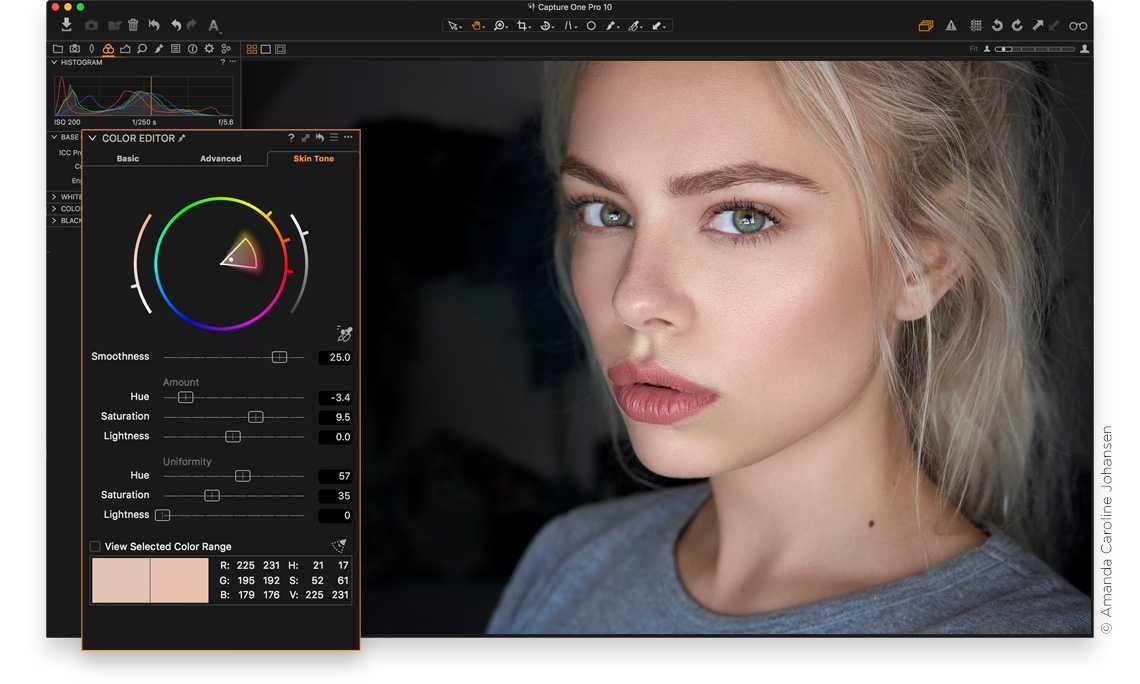
Программа позволяет видеть эффекты редактирования на фото в режиме реального времени. И вы можете найти все свои изменения в истории изображения, что позволит вам отменить или повторить изменения в любое время. В разделе редактирования фотографий представлен широкий набор инструментов для изменения размера, обрезки и настройки экспозиции и контрастности. Также есть средство для удаления фона, текстуры и инструменты для ретуши портрета.
BeFunky также является отличным инструментом для маркетинга и контента в социальных сетях. Помимо фоторедактора, есть средство для создания коллажей и раздел графического дизайна. Он предлагает множество шаблонов для создания открыток, листовок, приглашений и т. д. Кроме того, BeFunky предлагает доступ к стоковым изображениям.
Этот онлайн-редактор также является отличным вариантом для неопытных пользователей. Он предлагает десятки руководств по редактированию фотографий и созданию коллажей. Кроме того, вы также можете найти раздел с советами и приемами дизайна. К сожалению, он не поддерживает файлы RAW. И вам нужно купить премиум-версию фоторедактора для таких функций, как пакетное редактирование и улучшения AI.
К сожалению, он не поддерживает файлы RAW. И вам нужно купить премиум-версию фоторедактора для таких функций, как пакетное редактирование и улучшения AI.
Программа также доступна для загрузки в виде мобильной версии для устройств iPhone и Android. Вы также можете получить к нему доступ как к расширению Chrome для редактирования ваших фотографий Google.
Плюсы:
- Подходит для начинающих
- Отлично подходит для базового редактирования, создания коллажей и графического дизайна
- Удобный интерфейс
Минусы:
- Вам необходимо перейти на премиум для более продвинутых функций
- Не поддерживает файлы RAW
8. Photo Pos Pro
Photo Pos Pro — это передовое программное обеспечение для редактирования фотографий. Он идеально подходит для пользователей всех уровней для достижения профессиональных результатов. Это программное обеспечение является хорошим вариантом, если вы ищете умный, простой и удобный интерфейс. Это позволяет вам интуитивно работать с фильтрами одним щелчком мыши и инструментами улучшения изображения.
Это позволяет вам интуитивно работать с фильтрами одним щелчком мыши и инструментами улучшения изображения.
Этот высококачественный редактор также содержит расширенные инструменты редактирования для настройки кривых и уровней тона. Он поставляется с кистями, слоями и масками слоев для расширенного редактирования. Другие функции включают инструменты выделения, градиенты, удаление объектов и поддержку файлов RAW.
Photo Pos Pro отлично подходит для начинающих, поскольку имеет справочную систему, включающую краткое руководство и несколько руководств по улучшению изображений.
Единственное ограничение Photo Pos Pro заключается в том, что он позволяет экспортировать изображение только с максимальным размером 1024×1024 пикселей. Но это все еще фантастический вариант для создания файлов меньшего размера. Photo Pos Pro доступен для загрузки для пользователей Windows и пользователей Mac с эмулятором. Доступна платная премиум-версия.
Плюсы:
- Отличные общие инструменты редактирования
- Отличный интерфейс
- Хорошая документация для начала работы
Минусы:
- Сложная кривая обучения
- Ограниченный размер экспортируемого изображения
7.
 PhotoScape X
PhotoScape XPhotoScape X — бесплатный фоторедактор, который предлагает длинный список инструментов для обработки изображений. В PhotoScape не так много функций, как в Photoshop. Но это универсальное программное обеспечение для редактирования фотографий. Этот редактор может показаться простым, но он обладает впечатляющими функциями. Некоторые из них — преобразование RAW, кисти, фильтры и штампы клонов.
Это программное обеспечение для редактирования является хорошим вариантом для начинающих, поскольку оно улучшает ваши изображения всего одним щелчком мыши. Кроме того, на сайте фоторедактора доступен длинный список видеоуроков.
PhotoScape X также идеально подходит для создания оригинального контента для социальных сетей или маркетинговых кампаний. Программа предлагает инструменты для создания коллажей, наклеек, текста и фотографий.
Бесплатная версия этого приложения для редактирования фотографий не имеет расширенных функций. Тем не менее, он предлагает платную версию с неограниченным доступом к более продвинутым инструментам.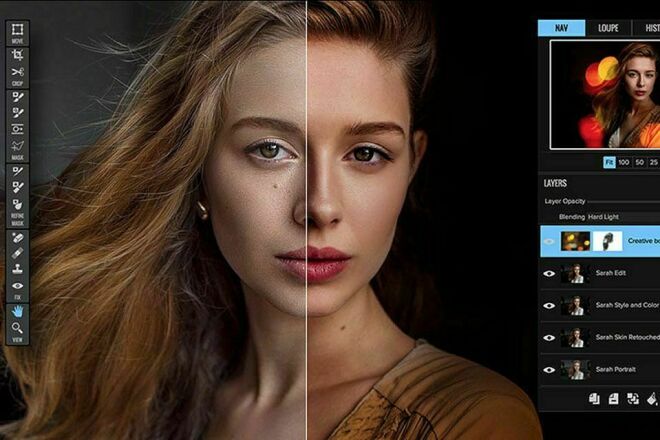 PhotoScape X доступен для пользователей macOS и Windows.
PhotoScape X доступен для пользователей macOS и Windows.
Достоинства:
- Набор инструментов для существенного редактирования
- Позволяет редактировать файлы RAW
- Пакетная обработка
Минусы:
- Вы можете работать только с одним документом за раз
- Макет не очень интуитивно понятен
6. Pixlr X и Pixlr E
Две другие замечательные бесплатные программы для редактирования фотографий — Pixlr X (базовое редактирование) и Pixlr E (расширенное редактирование). Если вы слышали о редакторе Pixlr, это преемник этой популярной платформы… и мы видим улучшения.
Прежнее программное обеспечение работало с флэш-программным обеспечением, но Pixlr X и E работают с HTML 5. Это означает, что вы не ограничены каким-либо браузером, и с вашей стороны нет ненужных загрузок.
Этот бесплатный фоторедактор позволяет вносить мельчайшие изменения с помощью эффектов цвета, насыщенности и виньетирования. Кроме того, резкость и размытие ваших изображений очень просты. В нем есть слои, которые отсутствуют во многих бесплатных программах, и вы можете рисовать и рисовать поверх своих изображений. Эти продвинутые инструменты идеально подходят для смешанной техники и других творческих начинаний.
Кроме того, резкость и размытие ваших изображений очень просты. В нем есть слои, которые отсутствуют во многих бесплатных программах, и вы можете рисовать и рисовать поверх своих изображений. Эти продвинутые инструменты идеально подходят для смешанной техники и других творческих начинаний.
С Pixlr X приятно играть благодаря его элегантному дизайну. Те, кому нравится Photoshop Express, увидят сходство в его интерфейсе. Вы можете загрузить настольное приложение для ПК с Windows. Приложения также доступны для Android и iOS. Есть премиальные годовые подписки, если вы хотите обновить.
Плюсы:
- Хорошо продуманный интерфейс
- Простой онлайн-доступ
Минусы:
- Только основные инструменты для редактирования фотографий
- Объявлений
- Лимитированные накладки и наклейки
5. Ashampoo Photo Optimizer 2020
Если вам нужен эффективный фоторедактор, обратите внимание на Ashampoo Photo Optimizer 2020. Эта программа является одним из лучших бесплатных фоторедакторов для пользователей Windows.
Эта программа является одним из лучших бесплатных фоторедакторов для пользователей Windows.
Это бесплатное программное обеспечение для редактирования фотографий имеет несколько расширенных функций и удобный интерфейс. Вам не помешает ни реклама, ни неопрятный, переизбыток инструментов. Импортировать изображения просто. После добавления вы можете выбрать столько, сколько вам нужно, чтобы повернуть или перевернуть. Этот инструмент экономит ваше драгоценное время при редактировании фотографий.
Это программное обеспечение также позволяет редактировать каждое изображение по отдельности. Вы вносите ручные корректировки с помощью нескольких ползунков, чего достаточно для большей части редактирования фотографий. Программа включает в себя инструмент оптимизации одним щелчком мыши. Этот инструмент хорошо работает для пейзажей, но не подходит для портретов.
Кроме того, при редактировании фотографии нельзя сразу применить изменения к набору изображений. Но Ashampoo Photo Optimizer — лучший бесплатный фоторедактор для быстрой коррекции.
Плюсы:
- Простота навигации и использования
- Функции в один клик
Минусы:
- Функции выборочного пакетного редактирования
- Невозможно применить изменения
4. Adobe Photoshop Express Editor
Вы, скорее всего, знаете Adobe Photoshop как профессиональную, хотя и дорогую программную платформу для редактирования. Но у них есть бесплатная версия под названием Photoshop Express, которая работает на вашем мобильном устройстве.
Бесплатная версия Adobe Photoshop Express представляет собой урезанную версию Photoshop. Это означает, что вы можете редактировать только файлы JPEG, PNG и TIFF, и каждый из них должен быть меньше 16 МБ. Поэтому перед использованием этого бесплатного фоторедактора вам необходимо преобразовать изображения в формате RAW.
Даже с уменьшенной версией вы получаете множество функций редактирования, которые вы ожидаете от Adobe, например маски и даже инструмент Liquify. Но вы упускаете другие важные инструменты, которые предлагают некоторые конкуренты. Кроме того, интерфейс и элементы управления Adobe Photoshop Express отполированы и работают хорошо.
Но вы упускаете другие важные инструменты, которые предлагают некоторые конкуренты. Кроме того, интерфейс и элементы управления Adobe Photoshop Express отполированы и работают хорошо.
Photoshop Express просто великолепен благодаря своим простым эффектам в одно касание. Что нам кажется интересным, так это инструмент Pop Color. Это позволяет быстро изменить оттенок любого изображения. И нам нравится использовать инструмент «Заполняющий свет», чтобы улучшить условия освещения для любых фотографий, которые не соответствуют требованиям.
Плюсы:
- Редактирование в одно касание
- Подходит для редактирования фотоколлажей
- Весело и легко делиться отредактированными изображениями в социальных сетях
Минусы:
- Нельзя редактировать файлы RAW (только премиум-версия)
- Ограниченные инструменты редактирования
- Доступно только на мобильных устройствах
3.
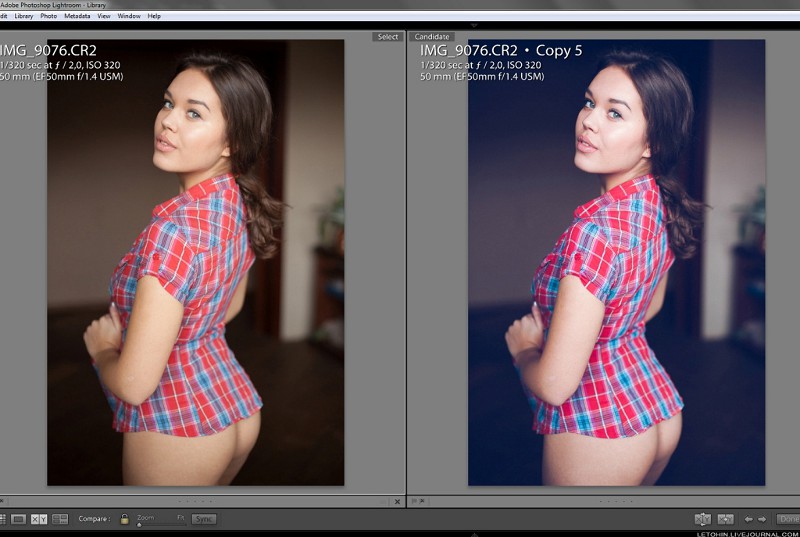 Canva
CanvaCanva — бесплатный онлайн-редактор фотографий. Это означает, что вам не нужно ничего загружать на рабочий стол. Но даже при том, что это экономит место, оно ограничивает доступ вдали от Интернета. Есть бесплатное облачное хранилище, но оно ограничено.
Canva — лучшее бесплатное программное обеспечение для редактирования фотографий, позволяющее превращать ваши изображения в документы для презентаций, социальных сетей, печатной продукции и маркетинга. Вы можете легко создавать открытки, плакаты и приглашения с помощью различных шаблонов, как мы сами протестировали в нашем обзоре Canva.
Вы не найдете продвинутых инструментов, как в других бесплатных фоторедакторах. В этой программе отсутствуют такие функции, как кисти-клоны и интеллектуальные селекторы. Но вы найдете ползунки, охватывающие множество настроек. Применение оттенков, добавление виньеток, повышение резкости и настройка яркости — это всего лишь несколько вещей, которые вы можете сделать.
Это один из лучших бесплатных онлайн-редакторов фотографий для тех пользователей, которые ищут простой в использовании интерфейс без излишеств для добавления графического дизайна к своим фотографиям.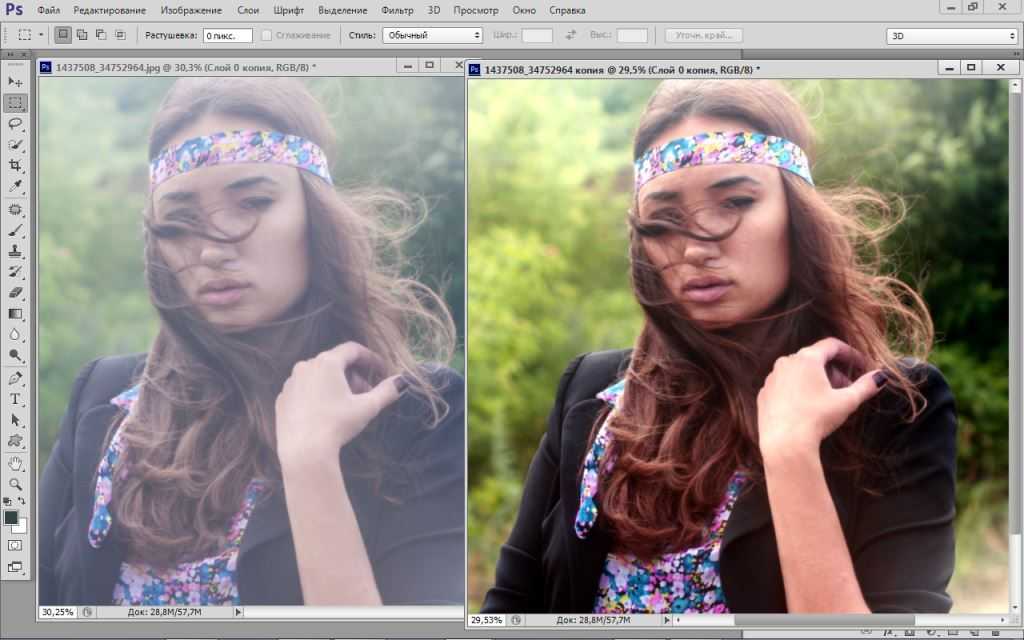 Есть несколько вариантов платного плана, но большинство людей и небольших команд могут обойтись бесплатной версией. У вас также есть ограниченный доступ к шаблонам, изображениям и хранилищу.
Есть несколько вариантов платного плана, но большинство людей и небольших команд могут обойтись бесплатной версией. У вас также есть ограниченный доступ к шаблонам, изображениям и хранилищу.
Плюсы:
- Лучший фоторедактор для графического дизайна онлайн
- Отлично подходит для документов
Минусы:
- Нет расширенных функций редактирования изображений
- Не предназначен для больших команд
2. Darktable
Darktable — один из лучших фоторедакторов. Вы можете использовать его как для простых настроек, так и для профессионального редактирования. У него есть инструменты, подобные тем, которые вы найдете в Lightroom, и его концепция каталога также берет идеи из него.
Вы можете импортировать изображения в программу через базу данных. Затем вы можете использовать неразрушающие инструменты, чтобы получить максимальную отдачу от ваших изображений. Вы также не ограничены изображениями в формате JPEG. Вы можете быстро и автоматически конвертировать файлы RAW.
Вы можете быстро и автоматически конвертировать файлы RAW.
Можно найти несколько мощных инструментов. Например, доступна коррекция объектива и перспективы. Он может быть техническим и не таким простым в использовании, как другие для начинающих. Тем не менее, вы получаете множество возможностей для игры. Вы можете даже забыть, что не используете Lightroom!
Хотя Darktable может быть не таким мощным, как другие платные программы, он работает хорошо. Кроме того, здесь нет рекламы или раздражающих заблокированных премиум-функций. Darktable доступен на 26 языках. Его загрузка с открытым исходным кодом совместима с операционными системами FreeBSD, Linux, macOS, Solaris и Windows. Вы можете прочитать наше более подробное сравнение Darktable с Lightroom.
Плюсы:
- Подходит для профессиональных фотографов
- Предлагает более продвинутые функции
- Вы можете редактировать файлы RAW
Минусы:
- Более сложный интерфейс
- Крутая кривая обучения
1.
 GIMP
GIMPGIMP (программа обработки изображений GNU) — лучший бесплатный фоторедактор из нашего списка. Это бесплатный фоторедактор с открытым исходным кодом, предлагающий мощное редактирование изображений. Любой, кто немного знаком с программированием, может участвовать в создании функций, которые будут добавлены и использованы в будущем. И люди делают! Каждый новый релиз привносит что-то новое в платформу.
Это программное обеспечение для редактирования фотографий поставляется со всеми функциями улучшения изображения, которые вы ожидаете от других дорогих платформ. Если вы не можете редактировать фотографии с помощью GIMP, вы, вероятно, не сможете сделать это нигде.
Набор инструментов полон замечательных функций. Слои, маски, кривые и уровни — все это есть. Для дефектов есть инструменты «Штамп» и «Исцеление». Программное обеспечение даже позволяет применять изменения к изолированным областям.
Интерфейс прост для доступа и понимания. Это еще проще понять тем, кто привык к премиальным версиям программного обеспечения для редактирования фотографий.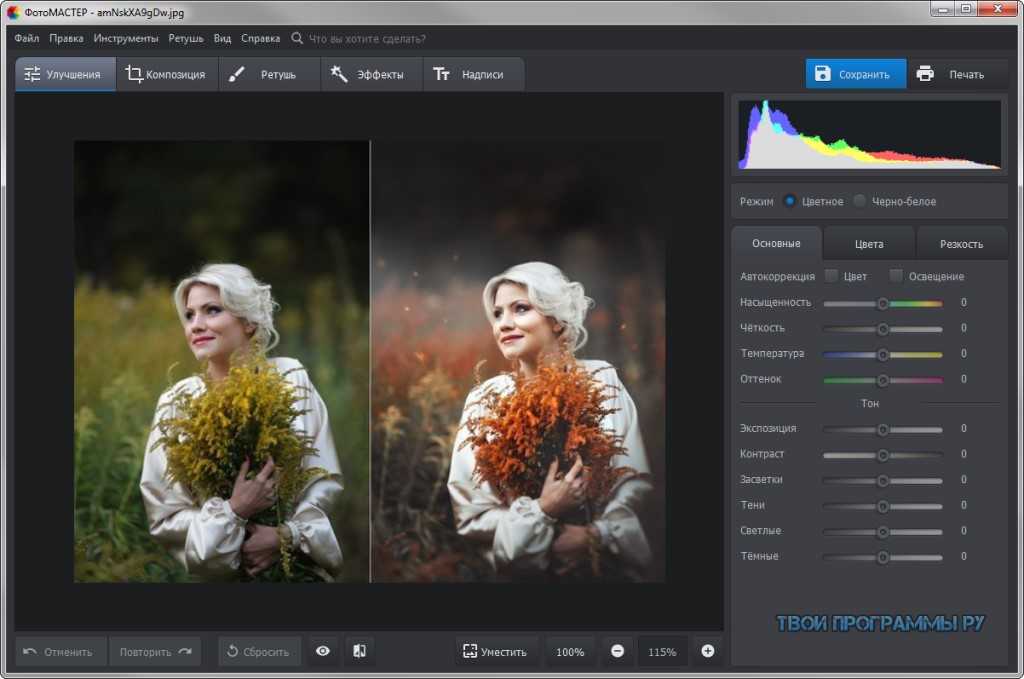 В однооконном режиме панели инструментов и холст располагаются в макете в стиле Adobe.
В однооконном режиме панели инструментов и холст располагаются в макете в стиле Adobe.
Существует множество плагинов, позволяющих максимально эффективно использовать изображение. И все это можно скачать бесплатно! GIMP доступен для загрузки для пользователей Linux, macOS и Windows. Не забудьте прочитать наше подробное сравнение Gimp с Photoshop для получения дополнительной информации.
Плюсы:
- Мощный набор передовых инструментов редактирования
- Высококачественный дизайн и производительность
- Небольшое обучение для начинающих
Минусы:
- Требуется много времени, чтобы изучить все функции
Заключение
При выборе лучшего бесплатного фоторедактора есть несколько хороших вариантов. Мы предлагаем выбрать тот, который лучше всего соответствует вашему стилю редактирования и потребностям.
Хорошо, что вы можете попробовать их все и решить, какая бесплатная альтернатива лучше для вас.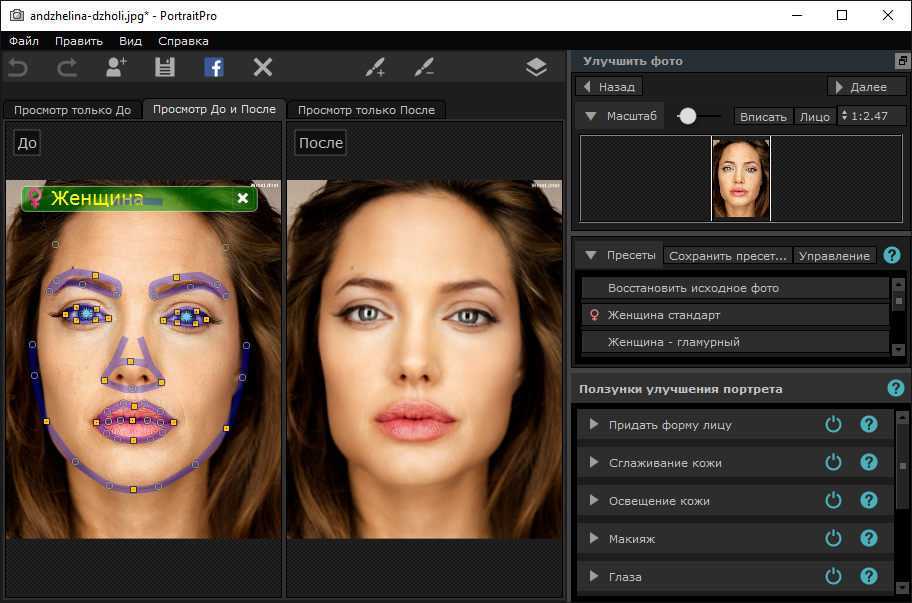 Являетесь ли вы новичком или продвинутым пользователем, мы надеемся, что эта статья поможет вам найти лучшее бесплатное программное обеспечение для редактирования фотографий!
Являетесь ли вы новичком или продвинутым пользователем, мы надеемся, что эта статья поможет вам найти лучшее бесплатное программное обеспечение для редактирования фотографий!
Если вы решите перейти на платную версию и использовать Adobe Lightroom вместо этого, попробуйте наш курс «Легкое редактирование в Lightroom», чтобы сделать ваши фотографии по-настоящему яркими!
Удобный интерфейс
Fotor
Ищете лучшее бесплатное программное обеспечение для редактирования фотографий? Наша статья поможет вам! Откройте для себя 12 лучших вариантов, включая одно универсальное программное обеспечение с расширенными инструментами редактирования и функциями графического дизайна.
Магазин Предложения
Проверить цену наКупить у
Недоступно22 лучших бесплатных программного обеспечения и приложений для редактирования фотографий
Хотите отредактировать свои фотографии, но не знаете с чего начать? Ознакомьтесь с этим руководством и просмотрите лучшие бесплатные программы для редактирования фотографий и мобильные приложения.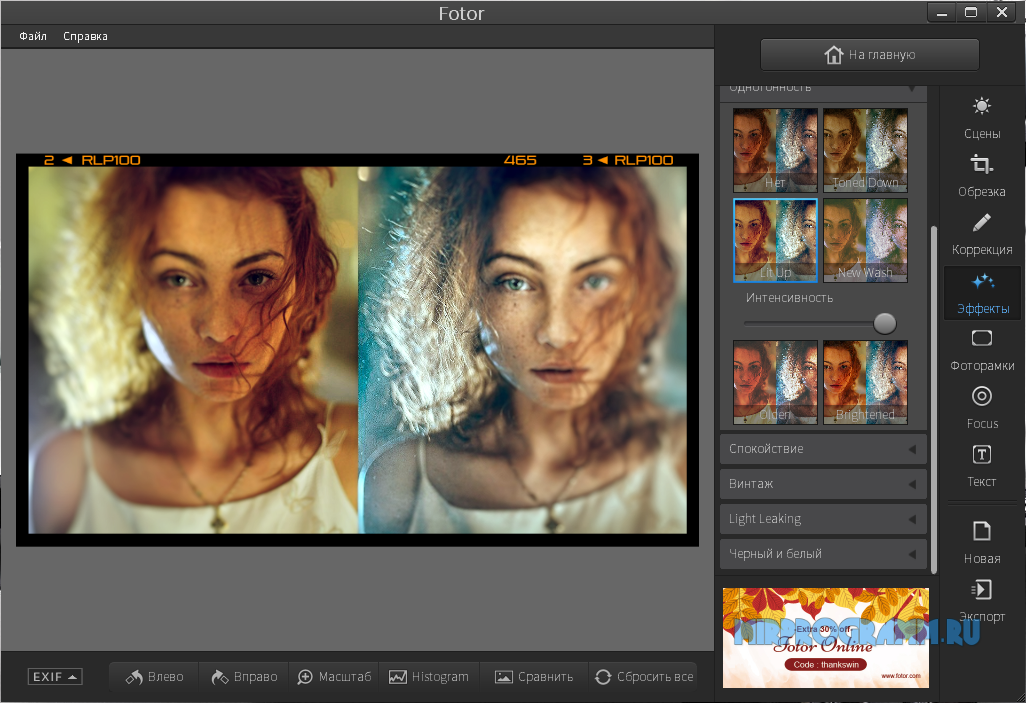
В наши дни каждый сам себе фотограф. Это означает, что возможность редактировать фотографии важнее, чем когда-либо прежде. Особенно, если вы ведете собственный бизнес, очень важно знать, как редактировать фотографии. Хотя вы можете нанять кого-то, кто сделает это за вас, может быть более полезным научиться тому, как стать профессионалом в этом деле самостоятельно.
Важной частью процесса является выбор лучшего бесплатного программного обеспечения для редактирования фотографий, которое соответствует вашим потребностям. Есть из чего выбрать, но некоторые лучше других. Но когда дело доходит до маркетинга по электронной почте и контента в социальных сетях, бесплатное программное обеспечение для редактирования фотографий, которое вы используете, имеет решающее значение.
Стоит использовать высококачественную программу для редактирования фотографий на рабочем столе. Тем не менее, вы также захотите изучить множество бесплатных приложений для редактирования фотографий. Таким образом, независимо от того, находитесь ли вы в офисе или в дороге, у вас есть эффективный способ подготовить свои фотографии к публикации.
Таким образом, независимо от того, находитесь ли вы в офисе или в дороге, у вас есть эффективный способ подготовить свои фотографии к публикации.
Создайте свой бренд и развивайте свой бизнес с помощью социальной платформы Mailchimp для постинга. Просто выберите канал, добавьте свой контент и опубликуйте.
Зарегистрироваться
Что такое программа для редактирования фотографий?
В своей простейшей форме программное обеспечение для редактирования фотографий представляет собой компьютерные программы, позволяющие вносить изменения в изображения. Эти изменения включают улучшение изображения, манипулирование им или и то, и другое. Бесплатное программное обеспечение для редактирования фотографий нередко выполняет задачи, которые раньше приходилось выполнять вручную.
Первоначально программное обеспечение для редактирования фотографий было разработано, чтобы помочь вам изменить фотографии, сделанные только цифровой камерой. Но с тех пор программное обеспечение было обновлено. Благодаря этим обновлениям вы сможете редактировать даже фотографии, снятые на смартфон или планшет. Это также является причиной создания бесплатных приложений для редактирования фотографий.
Но с тех пор программное обеспечение было обновлено. Благодаря этим обновлениям вы сможете редактировать даже фотографии, снятые на смартфон или планшет. Это также является причиной создания бесплатных приложений для редактирования фотографий.
10 вариантов бесплатных программ для редактирования фотографий для настольных ПК
Всегда будут споры о том, какой бесплатный редактор фотографий лучший. Но вот 10 программ для редактирования фотографий для настольных компьютеров, которые вы можете скачать бесплатно.
1. Krita
Вы получите расширенные возможности редактирования фотографий при использовании Krita, разработанной для настольных компьютеров Windows, Linux и Apple. В процессе редактирования вы можете располагать инструменты сбоку от изображения. Но у вас также есть возможность нажать кнопку Tab, чтобы ваше изображение заполнило экран. Для многих новичков это более простой способ начать редактирование фотографий. Некоторые из инструментов редактирования, которые у вас будут под рукой, включают фильтры, режимы наложения, вспомогательные средства для рисования, а также инструменты симметрии и маскирования.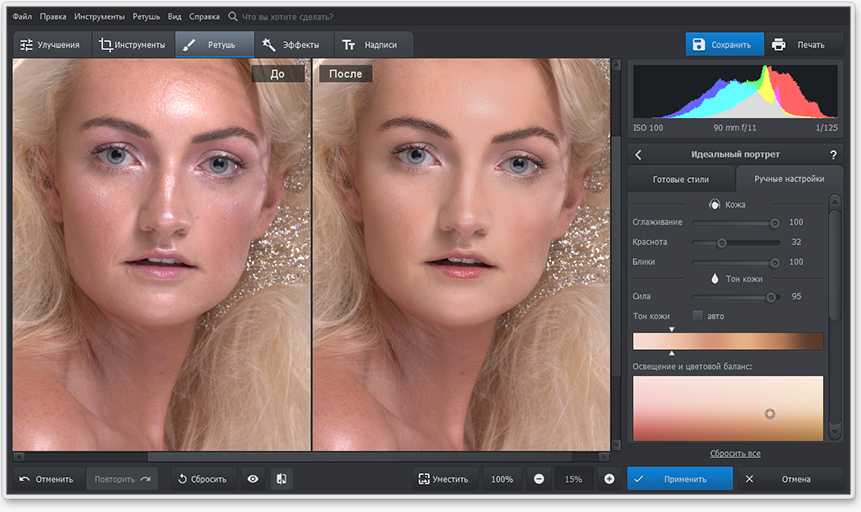
2. inPixio Photo Editor
Популярным выбором является простой способ создания блоков изображения. Его пресеты и рамки делают его идеальным для начинающих. Функции редактирования, которые он предлагает, включают изменение яркости фотографии и ее обрезку. Типы файлов фотографий, которые он поддерживает, включают TIFF, JPG и PNG. Дополнительным преимуществом inPixio является то, что отредактированные изображения могут быть немедленно загружены в Twitter.
3. Artweaver Free
Одной из самых простых программ для редактирования фотографий является Artweaver Free. Он имеет гораздо больше возможностей, чем другие программы такого типа. Это программное обеспечение следует использовать, если вы загружаете фотографии с цифровой камеры или сканируете их для использования на своем компьютере. PSD и JPEG входят в число поддерживаемых форматов фотографий.
В дополнение ко всем стандартным инструментам, которые есть в каждом лучшем бесплатном фоторедакторе, Artweaver имеет некоторые функции, которые вы не найдете нигде.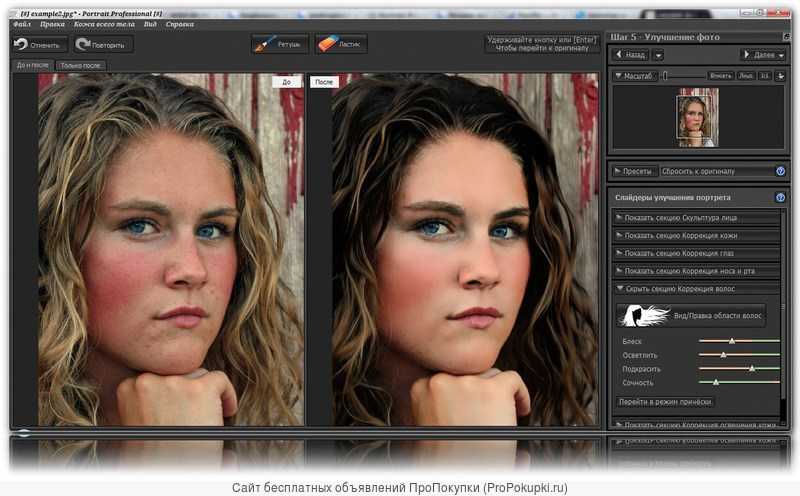 Используя это программное обеспечение, вы можете настраивать макеты цветовой палитры, создавать многослойные фотографии и даже сохранять изменения, которые вы часто используете. Как и Krita, Artweaver Free также позволяет редактировать фотографии в полноэкранном режиме.
Используя это программное обеспечение, вы можете настраивать макеты цветовой палитры, создавать многослойные фотографии и даже сохранять изменения, которые вы часто используете. Как и Krita, Artweaver Free также позволяет редактировать фотографии в полноэкранном режиме.
4. PhotoScape
Если для вас важна простая навигация, PhotoScape — это программное обеспечение для вас. Некоторые из параметров редактирования, к которым вы можете легко получить доступ, включают «Создать GIF», «Просмотр», «Объединить» и «Редактор». А когда дело доходит до текста и объектов, вы можете добавить свои собственные или использовать те, которые входят в программу редактирования.
Ваши возможности редактирования при использовании этого программного обеспечения включают кисть, которая создает специальные эффекты. Они также включают средство для удаления пятен и красных глаз, а также инструмент для штампа клонирования. Кроме того, вы можете манипулировать рамками изображений, регулируя их линии и поля.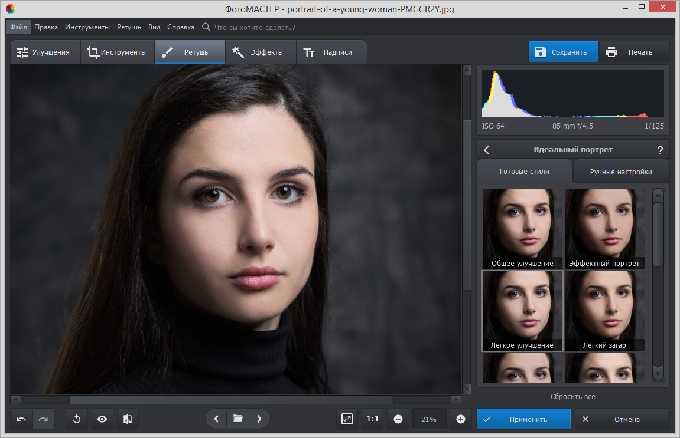 и даже округлить их.
и даже округлить их.
5. Paint.Net
Paint.Net дает вам большую гибкость в использовании фоторедактора. Первое, что нужно отметить, это то, что вы можете манипулировать интерфейсом программы. Он предлагает ряд инструментов, в том числе инструменты для рисования кистью и карандашом, средства для создания текста и штампы-клоны. Вы также можете играть с эффектами и слоями, чтобы сделать ваши изображения более привлекательными для глаз.
Базовая версия программного обеспечения совместима с форматами DDS, BMP, TGA и JPEG. Но вы также можете скачать бесплатные плагины. Эти дополнительные плагины увеличивают количество инструментов, к которым у вас есть доступ. Они также делают программное обеспечение совместимым с другими типами файлов фотографий.
6. GIMP
Одной из самых известных бесплатных программ для редактирования фотографий является GIMP. Как и Paint.Net, GIMP также имеет расширения, которые вы можете загрузить, чтобы получить доступ к дополнительным параметрам редактирования и новым форматам файлов.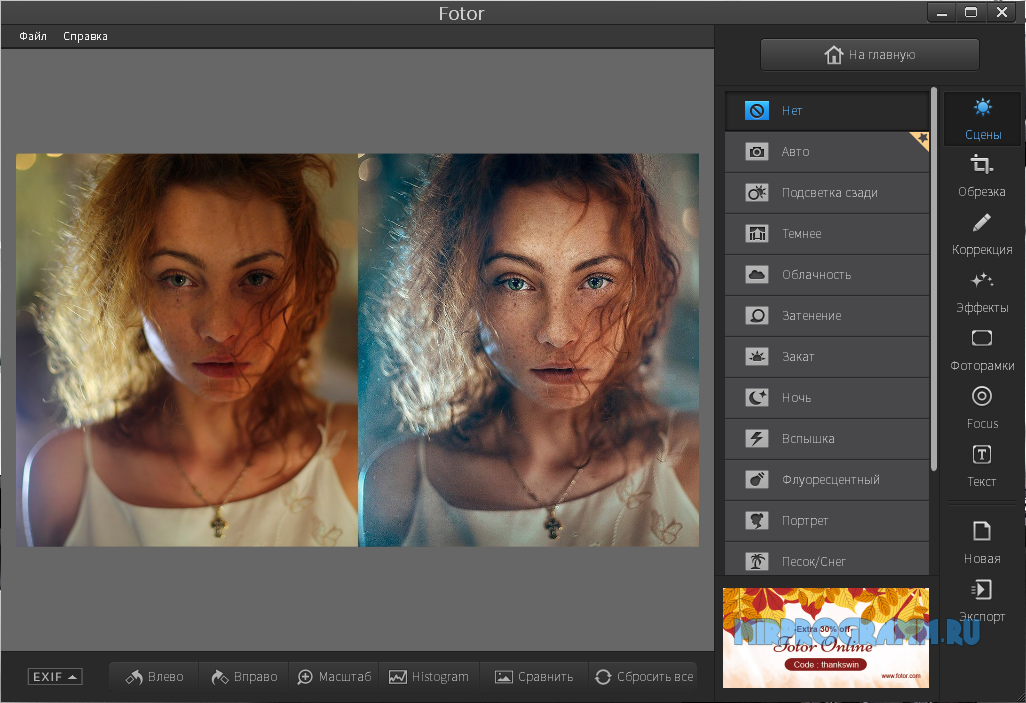 Многие из этих расширений созданы пользователями GIMP, которые точно знают, какие функции нужны их коллегам-пользователям. Без каких-либо плагинов программное обеспечение поддерживает форматы GIF, TIFF, PNG, PSD и JPEG.
Многие из этих расширений созданы пользователями GIMP, которые точно знают, какие функции нужны их коллегам-пользователям. Без каких-либо плагинов программное обеспечение поддерживает форматы GIF, TIFF, PNG, PSD и JPEG.
Редактировать фотографии с помощью GIMP легко, потому что вы можете работать на основном холсте без мешающих областей кисти и панели инструментов. Таким образом, вы по-прежнему можете получить доступ ко всем инструментам редактирования со всеми необходимыми функциями. Многие пользователи сравнивают GIMP с Photoshop, так как у него практически одинаковые возможности. Кроме того, любые надстройки, созданные для Photoshop, также совместимы с GIMP.
7. Adobe Photoshop Express
Чтобы получить лучшее из Photoshop без дополнительных затрат, у Adobe есть бесплатная версия Photoshop Express. В отличие от многих других программ, эта позволяет редактировать фотографии с веб-камеры. И одним щелчком мыши вы можете использовать такие функции, как удаление эффекта красных глаз, кадрирование и возможность исправления изображений.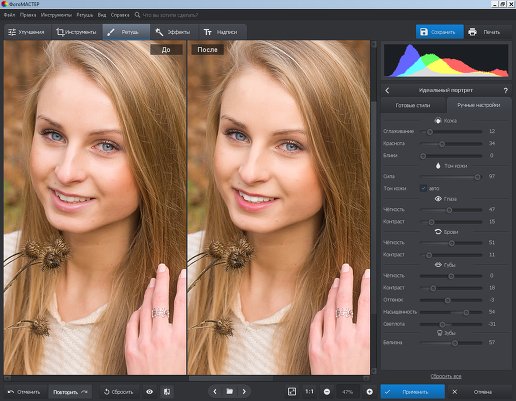 Вы также можете подправить фотографии одним щелчком мыши. Это позволяет создавать эффекты затухания и зернистости. Также можно переключаться между исходной фотографией и отредактированной работой.
Вы также можете подправить фотографии одним щелчком мыши. Это позволяет создавать эффекты затухания и зернистости. Также можно переключаться между исходной фотографией и отредактированной работой.
Дополнительный инструмент, который есть в Photoshop Express, но отсутствует в других программах, — это инструмент, позволяющий изменять интенсивность любого изображения. Это позволяет легко повысить яркость и насыщенность цветов на фотографиях.
8. PhotoDirector Essential
Более продвинутый способ профессионального редактирования — использовать PhotoDirector Essential. Он идеально подходит для маркетинга в социальных сетях, поскольку сортирует метаданные за вас. Программное обеспечение даже имеет возможности распознавания лиц благодаря искусственному интеллекту. Вы можете легко организовывать свои фотографии в слайд-шоу, сопровождая их фоновой музыкой.
PhotoDirector Essential предлагает самые простые и самые продвинутые возможности редактирования. От фильтрации слоев до анимации фотографий и преобразования 350-градусных снимков в панорамные — программа предлагает почти все варианты редактирования, о которых вы только могли подумать.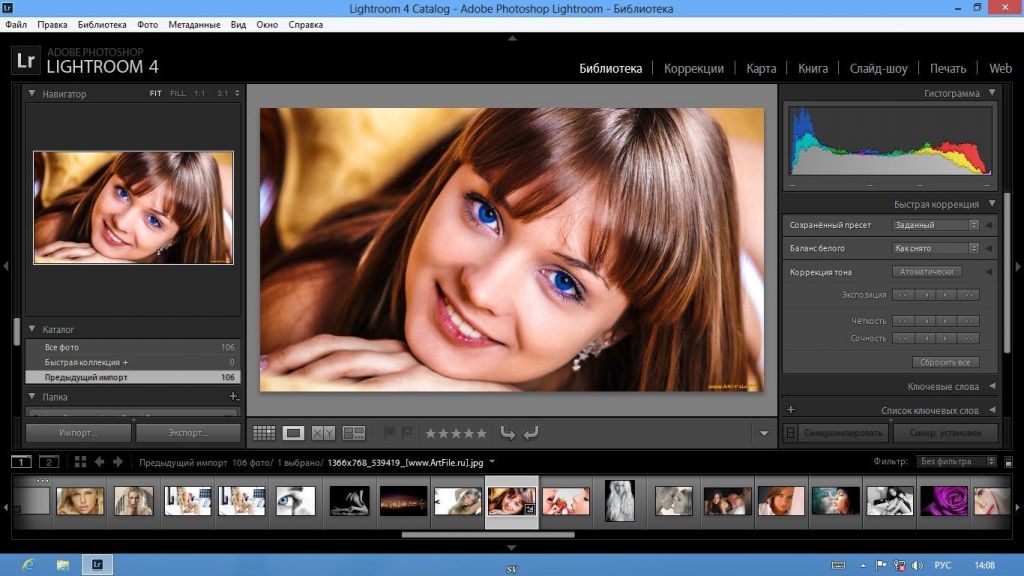
9. Pixlr X
Хотя Pixlr X менее известен, чем другие, Pixlr X также является бесплатным программным обеспечением для редактирования фотографий, с которым многие пользователи добились успеха. Это удобно, особенно если вы новичок в редактировании фотографий. Программное обеспечение, которое чаще всего используется для быстрого редактирования, отлично подходит для изменения освещения и цветов. Некоторые из основных инструментов, которые он предлагает, — это штампы и кисти, которые облегчают небольшие штрихи.
10. Movavi Picverse
Основная привлекательность Movavi Picverse заключается в том, что вы можете использовать его для очистки ваших фотографий от любых элементов, которые вам не нужны. Это помогает вам манипулировать несколькими фотографиями, чтобы вы могли взять элементы из одной и поместить их в другую. Программное обеспечение также имеет возможности редактирования одним щелчком мыши, которые позволяют добавлять подписи, заголовки и другие формы текста.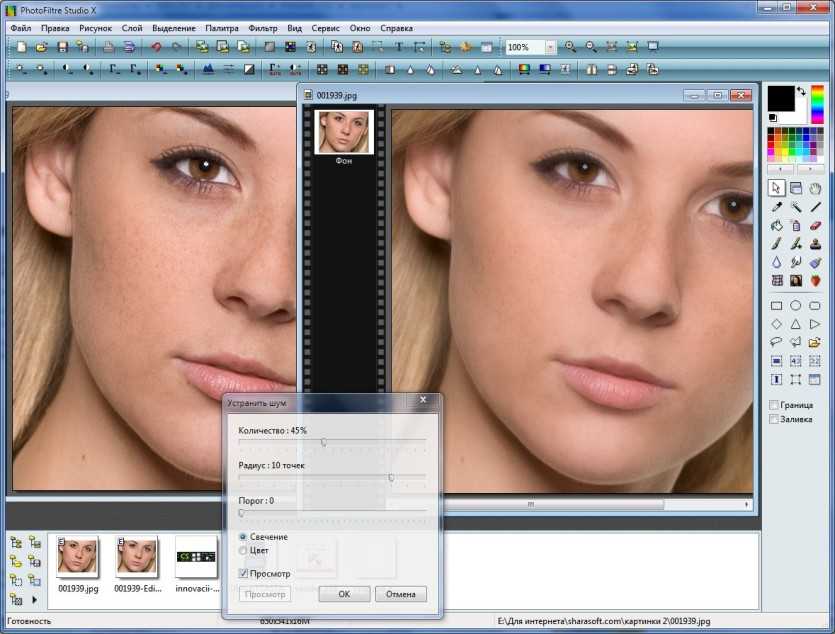 Вы также можете изменить цвета своих фотографий, сделать их более насыщенными и увеличить или уменьшить контрастность. Movavi Picverse также позволяет автоматически упорядочивать фотографии.
Вы также можете изменить цвета своих фотографий, сделать их более насыщенными и увеличить или уменьшить контрастность. Movavi Picverse также позволяет автоматически упорядочивать фотографии.
12 бесплатных приложений для редактирования фотографий
Возможность редактировать приложения вне офиса — это удобство, которое вы не захотите упускать из виду. Итак, вот 12 лучших бесплатных приложений для редактирования фотографий.
1. Photolemur 3
Часто упускаемое из виду, но ценное приложение для редактирования фотографий — это Photolemur 3. Оно использует искусственный интеллект, чтобы манипулировать любой фотографией так, как вы хотите. Расширенные функции этого программного обеспечения включают возможность редактировать лица на фотографиях. Вы также можете настроить приложение на анализ каждой фотографии, которую вы загружаете в него. Он может не только исправить передержку, но и вернуть любые элементы фотографии, которые могут отсутствовать в исходном снимке.
2. Adobe Lightroom CC
Для мобильных пользователей Adobe Lightroom CC — это все, чем должно быть приложение для редактирования фотографий. Это идеально, если вы ведете онлайн-бизнес по продаже товаров. Встроенная камера приложения упрощает управление выдержкой и точками фокусировки. Совместимый с файлами RAW, он позволяет редактировать как профессионал. Его возможности включают в себя возможность добавлять водяные знаки на ваши фотографии и дают вам полный контроль над настройками экспозиции.
3. Instasize
Если вы используете социальные сети, Instasize является одним из рекомендуемых приложений для редактирования фотографий. На самом деле, когда вы используете его для загрузки фотографий в Instagram, они автоматически изменяются в размере. Вы можете использовать Instasize, чтобы изменить цвет фона ваших фотографий. Он также позволяет создавать многослойные фотографии и делать коллажи. Приложение даже позволяет сделать снимок для немедленного редактирования.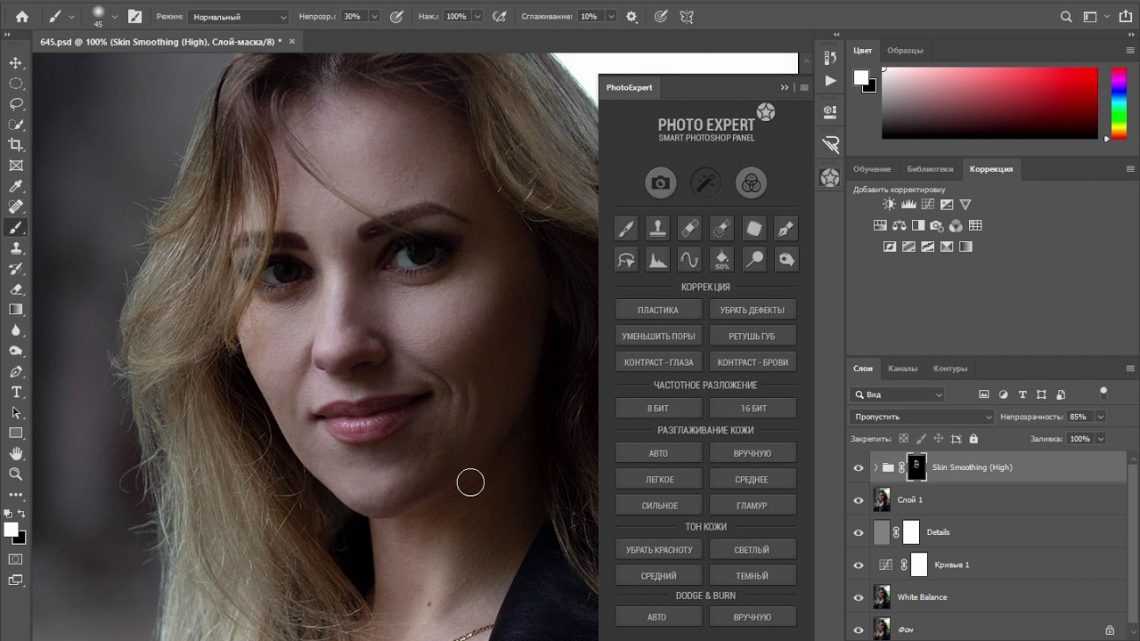
4. Искажения объектива
Многие профессиональные фотографы используют приложение Lens Distortions. Он загружен функциями, которые позволяют добавлять эффекты к вашим фотографиям. Это включает в себя вспышку, утечку света и цветовые фильтры. Приложение также имеет возможность изменить размытость или блеск фотографии.
Если вы много фотографируете на открытом воздухе, Lens Distortions — одно из самых полезных приложений. Его наложения делают его идеальным для редактирования фотографий, сделанных со снегом, дождем, туманом и ярким солнцем.
5. Bonfire
Для пользователей Android популярным приложением для редактирования фотографий является Bonfire. Благодаря 110 фильтрам Bonfire позволяет легко настроить любую фотографию. Один из более продвинутых фильтров даже делает обычную фотографию и делает ее похожей на картину, написанную акварелью. Приложение позволяет легко просматривать исходную фотографию и отредактированную фотографию рядом друг с другом, поэтому вы всегда можете дважды проверить свою работу перед ее сохранением.
6. Apple Photos
Для пользователей iOS приложение Apple Photos отлично подходит для редактирования. Функция Live Photos позволяет делать снимки и сразу же фиксировать уровни экспозиции. С iPhone Pro вы даже можете изменить баланс белого изображения и удалить с него тени. У вас также есть широкий выбор вариантов настройки цвета для ваших фотографий.
7. Snapseed
Хотя Snapseed — это приложение для редактирования фотографий, принадлежащее Google, его можно использовать как на Android, так и на iPhone. Это приложение позволяет легко редактировать фотографии одним движением пальца. Вы можете быстро и легко выбрать и применить любое возможное редактирование.
Меню редактирования в приложении позволяет использовать предустановленные стили, включая силуэт, гладкую отделку и даже утреннее освещение. Стандартные инструменты, предлагаемые приложением, включают настройки для черно-белых фотографий. С помощью этого приложения вы даже можете добавить зернистость к любой фотографии.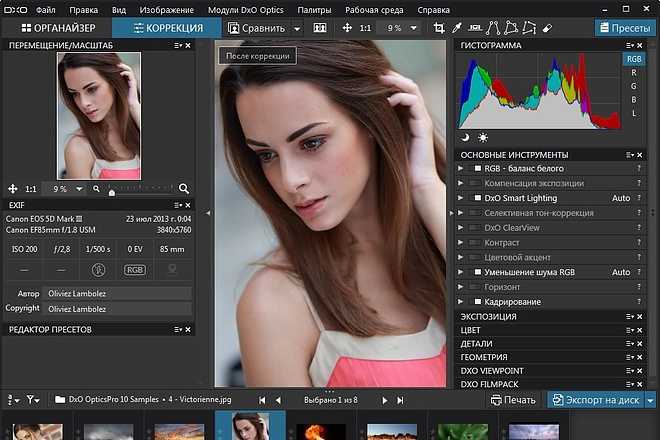 И, как и в любом хорошем приложении для редактирования фотографий, у вас есть возможность добавлять рамки и различные стили текста.
И, как и в любом хорошем приложении для редактирования фотографий, у вас есть возможность добавлять рамки и различные стили текста.
В нем также есть несколько уникальных инструментов редактирования, которые есть не в каждом приложении, включая перспективу, восстанавливающую кисть, HDR и структуру/резкость. Единственным недостатком Snapseed является то, что он поддерживает только JPGS и DNG.
8. Inshot
Inshot — это приложение для редактирования фотографий, похожее на Photoshop. И хотя бесплатное приложение несколько ограничено по функциям, оно дает вам множество возможностей для редактирования. Одним из преимуществ этого приложения является то, что оно использует искусственный интеллект, чтобы предоставить вам возможности редактирования, которых у вас не было бы в противном случае.
9. PicsArt
PicsArt содержит множество простых в использовании функций редактирования. Приложение позволяет легко редактировать и просматривать несколько копий фотографий одновременно.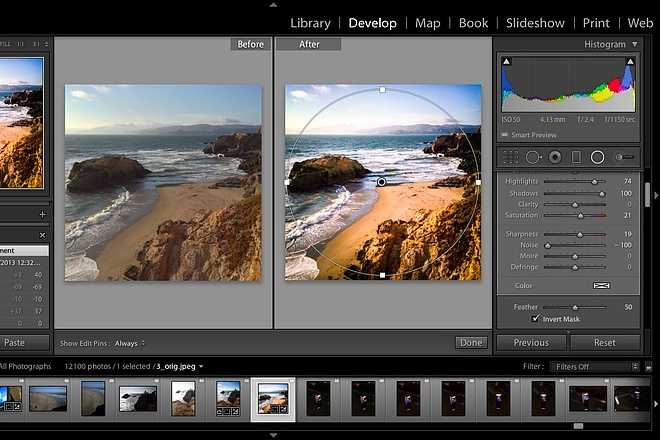 Инструменты, с которыми он поставляется, включают обрезку, растяжение, движение, клонирование и дисперсию. Но PicsArt также полезен для редактирования портретных фотографий. Инструменты для портретной съемки, включенные в приложение, включают автоматическое исправление, исправление лица и гладкую кисть. В нем также есть инструменты для исправления пятен, тона кожи, волос, красных глаз, отбеливания зубов и цвета глаз.
Инструменты, с которыми он поставляется, включают обрезку, растяжение, движение, клонирование и дисперсию. Но PicsArt также полезен для редактирования портретных фотографий. Инструменты для портретной съемки, включенные в приложение, включают автоматическое исправление, исправление лица и гладкую кисть. В нем также есть инструменты для исправления пятен, тона кожи, волос, красных глаз, отбеливания зубов и цвета глаз.
10. VSCO
VSCO имеет все функции редактирования, которые могут вам понадобиться. Его многие функции включают тон, контраст и экспозицию. Вы даже можете изменить фотографии, чтобы они выглядели зернистыми, блеклыми или более четкими. Хотя его фиксатор тона кожи ограничен, он все же выполняет свою работу. Пользователям нравится это приложение, потому что оно позволяет многократно применять одни и те же изменения. Вы можете сохранить изменения и применить их автоматически.
11. BeFunky
BeFunky также имеет множество функций редактирования фотографий. Хотя он отлично подходит для стандартных работ по редактированию, он также помогает вам ретушировать фотографии. Это возможно благодаря функциям редактирования, таким как изменение цвета глаз, устранение морщин, исправление пятен, отбеливание зубов и удаление эффекта красных глаз с ваших изображений. Существует также настройка, которую вы можете использовать для добавления макияжа, включая помаду. Одной из популярных функций этого приложения является то, что оно позволяет легко исправлять ошибки редактирования. Одним нажатием вы можете восстановить переделанную фотографию в ее первоначальный вид или отменить любые другие недавние изменения, которые вы сделали.
Хотя он отлично подходит для стандартных работ по редактированию, он также помогает вам ретушировать фотографии. Это возможно благодаря функциям редактирования, таким как изменение цвета глаз, устранение морщин, исправление пятен, отбеливание зубов и удаление эффекта красных глаз с ваших изображений. Существует также настройка, которую вы можете использовать для добавления макияжа, включая помаду. Одной из популярных функций этого приложения является то, что оно позволяет легко исправлять ошибки редактирования. Одним нажатием вы можете восстановить переделанную фотографию в ее первоначальный вид или отменить любые другие недавние изменения, которые вы сделали.
12. PicLab
Многим пользователям нравится редактировать фотографии с помощью PicLab. Приложение включает в себя такие функции, как фильтры, обрезка и наложения. Функция наложения позволяет добавлять текстуры к фотографиям, изменять освещение и добавлять формы и даже различные наклейки и шрифты.
Стоит ли фотошоп своих денег?
Только вы можете решить, стоит ли использовать лучшее бесплатное программное обеспечение для редактирования фотографий вместо Photoshop.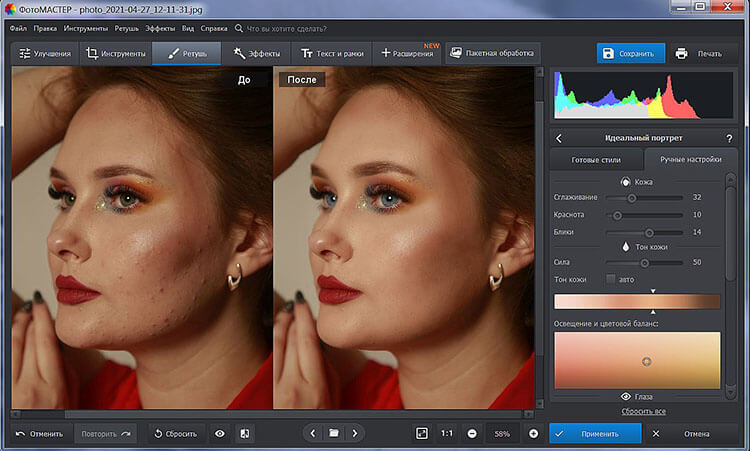 Есть аргументы за и против использования Photoshop. Многие решения зависят именно от того, почему и как часто вы редактируете фотографии. Это также зависит от того, какой у вас опыт редактирования фотографий.
Есть аргументы за и против использования Photoshop. Многие решения зависят именно от того, почему и как часто вы редактируете фотографии. Это также зависит от того, какой у вас опыт редактирования фотографий.
Нет необходимости использовать Photoshop только для создания качественных фотографий, которыми можно гордиться. Эти настольные программы и мобильные приложения так же хороши и часто менее пугающие в использовании. Если ваши потребности в редактировании фотографий не многочисленны, и вы делаете это в больших масштабах, Photoshop может стать слишком сложным для работы.
Базовое редактирование можно выполнить практически с любой бесплатной программой или приложением, которое вы найдете. Обычные пользователи редко нуждаются или хотят полагаться на Photoshop для настройки своих изображений. Но они стекаются к таким продуктам, как фоторедактор и контент-студия MailChimp. Они оба просты в использовании, и вам не нужно быть профессиональным фотографом, чтобы понять их.
Для повседневных нужд, когда дело доходит до редактирования фотографий, важно иметь программу, с которой вам удобно работать.